Поиск подстроки — Википедия
Материал из Википедии — свободной энциклопедии
Поиск подстроки в строке — одна из простейших задач поиска информации. Применяется в виде встроенной функции в текстовых редакторах, СУБД, поисковых машинах, языках программирования и т. п.
В задачах поиска традиционно принято обозначать шаблон поиска как needle (с англ. — «иголка»), а строку, в которой ведётся поиск — как haystack (с англ. — «стог сена»). Также обозначим через Σ алфавит, на котором проводится поиск.[источник не указан 1450 дней]
Несостоятельность примитивного алгоритма[править | править код]
Если считать, что строки нумеруются с 1, простейший алгоритм (англ. brute force algorithm, naïve algorithm) выглядит так.
for i=0...|haystack|-|needle|
for j=0...|needle|
if haystack[i+j + 1]<>needle[j]
then goto 1
output("Найдено: ", i+1)
1:
Простейший алгоритм поиска даже в лучшем случае проводит |haystack|−|needle|+1 сравнение; если же есть много частичных совпадений, скорость снижается до
Доказано, что примитивный алгоритм отрабатывает в среднем 2h сравнений[1].
На сегодняшний день существует огромное разнообразие алгоритмов поиска подстроки. Программисту приходится выбирать подходящий в зависимости от таких факторов.
- Нужна ли вообще оптимизация, или хватает примитивного алгоритма? Как правило, именно его реализуют стандартные библиотеки языков программирования.
- «Враждебность» пользователя. Другими словами: будет ли пользователь намеренно задавать данные, на которых алгоритм будет медленно работать? Существуют очень простые алгоритмы, оценка которых O(|haystack|·|needle|) в худшем случае, но на «обычных» данных количество сравнений намного меньше |haystack|. Только в 1990-е годы были созданы алгоритмы, дающие сложность O(|haystack|) в худшем случае и меньше |haystack| в среднем.
- Грамматика языка может быть недружественной к тем или иным эвристикам, которые ускоряют поиск «в среднем».
- Архитектура процессора. Некоторые процессоры имеют автоинкрементные или SIMD-операции, которые позволяют быстро сравнить два участка ОЗУ (например,
rep cmpsdна x86). На таких процессорах заманчиво применить алгоритм, который просто бы сравнивал needle с haystack — разумеется, не во всех позициях. - Размер алфавита. Многие алгоритмы (особенно основанные на сравнении с конца) имеют эвристики, связанные с несовпавшим символом. На больших алфавитах таблица символов будет занимать много памяти, на малых — соответствующая эвристика будет неэффективной.
- Возможность проиндексировать haystack. Если таковая есть, поиск серьёзно ускорится.
- Требуется ли одновременный поиск нескольких строк? Приблизительный поиск? Побочные свойства некоторых алгоритмов (Ахо-Корасик, двоичного алгоритма) позволяют такое.
Как правило, в текстовом редакторе достаточно взять самый простой эвристический алгоритм наподобие Бойера — Мура — Хорспула — даже очень медленный ПК справится с поиском за доли секунды. Если же объём текста измеряется гигабайтами, либо поиск запущен на сервере, который обрабатывает множество запросов — приходится выбирать наиболее удачный алгоритм из доступных. Например, программы определения плагиата осуществляют онлайн-проверку, используя алгоритмы поиска подстроки среди большого количества документов, хранящихся в собственной базе.
Для сокращения обозначим:
- |Σ|=σ — размер алфавита.
- |haystack|=H — длина строки, в которой ведётся поиск.
- |needle|=n — длина шаблона поиска.
Вычислительная сложность определяется до первого совпадения. Жирным шрифтом выделены важнейшие с практической точки зрения алгоритмы.
Основанные на сравнении как «чёрном ящике»[править | править код]
Во всех этих алгоритмах сравнение строк является «чёрным ящиком». Это позволяет использовать стандартные функции сравнения участков памяти, зачастую оптимизированные на ассемблерном уровне под тот или иной процессор и не выдающие точки, в которой наступило несовпадение.
К этой категории относится и примитивный алгоритм поиска.
| Название | Предв. обработка | Сложность | Примечания | |
|---|---|---|---|---|
| типичная | макс. | |||
| Примитивный алгоритм | Нет | 2H | O(Hn) | |
| Алгоритм Бойера — Мура — Хорспула | O(n+σ) | ~ 2H / σ[2] | O(Hn) | Упрощённый до предела алгоритм Бойера — Мура; использует только видоизменённую эвристику стоп-символа — за стоп-символ всегда берётся символ haystack, расположенный напротив последнего символа needle. |
| Алгоритм быстрого поиска Алгоритм Санди | O(n+σ) | <H | O(Hn) | Также использует исключительно эвристику стоп-символа — но за стоп-символ берётся символ haystack, идущий за последним символом needle. |
Основанные на сравнении с начала[править | править код]
Это семейство алгоритмов страдает невысокой скоростью на «хороших» данных, что компенсируется отсутствием регрессии на «плохих».
Основанные на сравнении с конца[править | править код]
В этом семействе алгоритмов needle движется по haystack слева направо, но сравнение этих строк друг с другом проводится справа налево. Сравнение справа налево позволяет в случае несовпадения сдвинуть needle не на одну позицию, а на несколько.
| Название | Предв. обработка | Сложность | Примечания | |
|---|---|---|---|---|
| типичная | макс. | |||
| Алгоритм Бойера — Мура | O(n +σ) | <H | O(Hn) | Стандартный алгоритм поиска подстроки в строке. Считается наиболее эффективным алгоритмом общего назначения.[3] |
| Алгоритм Чжу-Такаоки | O(n+σ²) | <H | O(Hn) | Алгоритм Бойера — Мура, оптимизированный под короткие алфавиты |
| Алгоритм Апостолико-Джанкарло | O(n+σ) | <H | ≤1,5H | Одна из первых попыток получить <H в типичном случае и O(H) в худшем. Очень сложен в реализации. |
| Турбо-алгоритм Бойера — Мура | O(n+σ) | <H | ≤2H | Один из наиболее эффективных алгоритмов, не дающих регрессии на «плохих» данных |
Проводящие сравнение в необычном порядке[править | править код]
| Название | Предв. обработка | Сложность | Примечания | |
|---|---|---|---|---|
| типичная | макс. | |||
| Непримитивный алгоритм | const | <H | O(Hn) | Простой алгоритм, сравнивающий второй символ, затем начиная с третьего в режиме «чёрного ящика», и, наконец, первый. При n[1]≠n[2][4] и несовпадении на второй-третьей стадии — сдвиг на 2 вправо. |
| Алгоритм Райты Алгоритм Бойера — Мура — Хорспула — Райты | O(n+σ) | <H | O(Hn) | Эмпирический алгоритм, оптимизированный под английские тексты. Сравнивает последний символ, потом первый, потом средний, потом все остальные; при несовпадении — сдвиг по Хорспулу. |
- Гасфилд Д. Строки, деревья и последовательности в алгоритмах: Информатика и вычислительная биология = Algorithms on String, Trees, and Sequences. Computer Science and Computational Biology / Пер. с англ. И. В. Романовского. — 2-е изд. — СПб.: Невский Диалект, 2003. — 654 с. — ISBN 5-7940-0103-8, 5-94157-321-9, 0-521-58519-8.
- Смит Б. Методы и алгоритмы вычислений на строках = Computing Patterns in Strings. — М.: Вильямс, 2006. — 496 с. — ISBN 5-8459-1081-1, 0-201-39839-7.
- Окулов С. М. Алгоритмы обработки строк. — М.: Бином, 2013. — 255 с. — ISBN 978-5-9963016-2-1.
Поиск подстроки или символу в PHP с помощью strpos, preg_match и strstr
В этой статье рассматриваются различные методы поиска слова, символа или подстроки в тексте. Описываются преимущества и недостатки каждого метода.
Простейшим способом проверить, содержит ли строка определённое слово, является использование PHP функции strpos(). Она возвращает позицию первого вхождения подстроки в строке или FALSE, если соответствия не найдены. Поэтому можно сравнить значение, возвращаемое функцией strpos() с FALSE, чтобы проверить наличие подстроки. Пример:
$the_string = "Я на 5 лет старше тебя.";
$the_word = "лет";
$the_character = "Я";
$the_substring = "5 лет";
// Вывод — Слово "лет" есть в данной строке.
if (strpos($the_string, $the_word) !== false) {
echo 'Слово "'.$the_word.'" есть в данной строке.';
}
// Вывод — Символ "Я" есть в данной строке.
if (strpos($the_string, $the_character) !== false) {
echo ' Символ "'.$the_character.'" есть в данной строке.';
}
// Вывод — Подстрока "5 лет" есть в данной строке.
if (strpos($the_string, $the_substring) !== false) {
echo 'Подстрока "'.$the_substring.'" есть в данной строке.';
}
Обратите внимание, что я использовал оператор строгого неравенства (!==). Если искомое слово встречается в начале строки, функция strpos() вернёт 0. Это будет расценено оператором != как значение FALSE. Пример:
// Вывод — Символа "Я" нет в данной строке.
if (strpos($the_string, $the_character) != false) {
echo 'Символ "'.$the_character.'" есть в данной строке.';
} else {
echo 'Символа "'.$the_character.'" нет в данной строке.';
}
При поиске целого слова (например, “на”) функция также вернёт значение TRUE, если строка содержит такие слова, как “она”, “вена” или “например”.
Также можно использовать > -1 вместо !==. Потому что даже если strpos() вернёт 0 как значение индекса, он всё равно будет больше -1. Но помните, что оператор «больше» (>) работает медленнее оператора строгого неравенства (!==).
Для регистрозависимого поиска можно использовать функцию stripos(). Она работает аналогично функции strpos(). Единственное отличие заключается в том, что она игнорирует регистр при поиске подстроки внутри другой строки.
$the_string = "Ваня любит и яблоки, и апельсины.";
$the_word = "ваня";
$the_character = "Я";
$the_substring = "ЛЮбИт И";
// Вывод — Слово "ваня" есть в данной строке.
if (stripos($the_string, $the_word) !== false) {
echo 'Слово "'.$the_word.'" есть в данной строке.';
}
// Вывод — Символ "Я" есть в данной строке.
if (stripos($the_string, $the_character) !== false) {
echo 'Символ "'.$the_character.'" есть в данной строке.';
}
// Вывод — Подстрока "ЛЮбИт И" есть в данной строке.
if (stripos($the_string, $the_substring) !== false) {
echo 'Подстрока "'.$the_substring.'" есть в данной строке.';
}
Функция strpos() вернула бы значение FALSE во всех перечисленных выше случаях. Но функция stripos() проигнорировала регистр и вернула значение TRUE.
Другим способом поиска, независящим от регистра, является преобразование всех строк и подстрок в одинаковый регистр, используя функции strtolower() и strtoupper(). Для проверки можно использовать strpos(). Но проще stripos().
Также для поиска можно использовать регулярные выражения. Они лучше подходят для случаев, когда вы ищете в строке более сложные конструкции.
Но помните, что функция strpos() работает в три раза быстрее, чем регулярные выражения. Следующий пример демонстрирует, как с их помощью найти слово, символ в строке:
$the_string = "Я на 5 лет старше тебя.";
$the_word = "лет";
$the_character = "Я";
$the_substring = "5 лет";
// Вывод — Слово "лет" есть в данной строке.
if (preg_match('/лет/', $the_string)) {
echo 'Слово "'.$the_word.'" есть в данной строке.';
}
// Вывод — Символ "Я" есть в данной строке.
if (preg_match('/Я/', $the_string)) {
echo 'Символ "'.$the_character.'" есть в данной строке.';
}
// Вывод — Подстрока "5 лет" есть в данной строке.
if (preg_match('/5 лет/', $the_string)) {
echo 'Подстрока "'.$the_substring.'" есть в данной строке.';
}
Использование функции preg_match() имеет смысл только при сложном поиске. Например, для проверки того, содержит ли строка слова с десятью и более символами и т.п. Пример:
$the_string = 'Фотосинтез и рискованный – длинные слова.';
// Вывод — Данная строка содержит слова из 10 и более символов.
if (preg_match('/w{10,}/i', $the_string)) {
echo 'Данная строка содержит слова из 10 и более символов.';
}
Чтобы сделать поиск регистронезависимым, добавьте флаг i в конец шаблона. Пример реализации:
$the_string = "Ваня любит и яблоки, и апельсины.";
$the_word = "ваня";
$the_character = "Я";
$the_substring = "ЛЮбИт И";
// Вывод — Слово "ваня" есть в данной строке.
if (preg_match('/ваня/i', $the_string)) {
echo 'Слово "'.$the_word.'" есть в данной строке.';
}
// Вывод — Символ "Я" есть в данной строке.
if (preg_match('/Я/i', $the_string)) {
echo 'Символ "'.$the_character.'" есть в данной строке.';
}
// Вывод — Подстрока "ЛЮбИт И" есть в данной строке.
if (preg_match('/ЛЮбИт И/i', $the_string)) {
echo 'Подстрока "'.$the_substring.'" есть в данной строке.';
}
Функции strpos() и stripos()работают быстрее, чем регулярные выражения. Но их использование для поиска точного вхождения слова может быть проблематичным.
В подобных ситуациях лучше применять регулярные выражения. Можно использовать выражение b в шаблоне регулярного выражения, чтобы обозначить границу слова. Если слово, которое вы ищете, заключено в выражения b, функция preg_match() найдёт только точные вхождения слова и вернет FALSE для частичных совпадений. Вот пример:
$the_string = 'Фотосинтез и рискованный – длинные слова.';
$the_word = 'синтез';
// Вывод — Слово "синтез" имеет точное совпадение в данной строке. [ЛОЖНО положительный]
if (preg_match('/синтез/', $the_string)) {
echo 'Слово "синтез" имеет точное совпадение в данной строке. [ЛОЖНО положительный]';
}
// Вывод — Слово "синтез" имеет точное совпадение в данной строке. [ЛОЖНО положительный]
if (strpos($the_string, $the_word)) {
echo 'Слово "синтез" имеет точное совпадение в данной строке. [ЛОЖНО положительный]';
}
// Вывод — Слово "синтез" не имеет точных совпадений в данной строке. [Ожидаемый Результат]
if (preg_match('/bсинтезb/', $the_string)) {
echo 'Слово "синтез" имеет точное совпадение в данной строке. [ЛОЖНО положительный]';
} else {
echo 'Слово "синтез" не имеет точных совпадений в данной строке. [Ожидаемый Результат]';
}
PHP функция strstr() может быть использована для проверки вхождения символа или подстроки. Она возвращает часть исходной строки, начиная с первого вхождения искомого слова и до конца. Функция вернёт значение FALSE, если подстрока не найдена. Благодаря этому можно проверить, содержит ли строка подстроку. Вот пример:
$the_string = "Я на 5 лет старше тебя.";
$the_word = "лет";
$the_character = "Я";
$the_substring = "5 лет";
// Вывод — Слово "лет" есть в данной строке.
if (strstr($the_string, $the_word) !== false) {
echo 'Слово "'.$the_word.'" есть в данной строке.';
}
// Вывод — Символ "Я" есть в данной строке.
if (strstr($the_string, $the_character) !== false) {
echo 'Символ "'.$the_character.'" есть в данной строке.';
}
// Вывод — Подстрока "5 лет" есть в данной строке.
if (strstr($the_string, $the_substring) !== false) {
echo 'Подстрока "'.$the_substring.'" есть в данной строке.';
}
Для регистронезависимого поиска используйте функцию stristr().
Краткое резюме
- Лучший метод поиска символа или слова в строке – PHP функции strpos(). Если нужно провести регистронезависимый поиск, применяйтеstripos(). Обе функции просты в использовании и работают быстрее остальных методов.
- Для сложного поиска используйте регулярные выражения. Вы также можете применять их для простого поиска, но они работают медленнее, чем функция strpos().
- Регулярные выражения полезны, когда вы ищете точное вхождение слова. Например, при поиске слова “сто” функция strpos() также вернёт значение TRUE, если строка содержит слово “Место”. С другой стороны, можно использовать выражение b в функции preg_match(), которая в таком случае возвратит FALSE.
- Используйте strstr() для регистрозависимого поиска и stristr() для регистронезависимого.
Данная публикация представляет собой перевод статьи «Best way to check if a string contains a specific word or substring in PHP» , подготовленной дружной командой проекта Интернет-технологии.ру
что это, как выглядит в Google и Яндекс, как очистить подсказки в ней
Тематический трафик – альтернативный подход в продвижении бизнеса

Получи нашу книгу «Контент-маркетинг в социальных сетях: Как засесть в голову подписчиков и влюбить их в свой бренд».
Подпишись на рассылку и получи книгу в подарок!

Поисковая строка — это поле в системе, куда пользователь вводит свой запрос.
Такие строки встречаются на сайтах, где много информации. Пользователь может воспользоваться такой строкой и найти нужную информацию на сайте.
Но самый яркий пример — это поисковые системы.
Как выглядит поисковая строка
В поисковых системах
Вот так выглядит поисковая строка Яндекса.

После ввода запроса следует нажать кнопку “Найти”, и наслаждаться результатом отбора. После ввода запросы можно уточнить результаты, выбрав кнопку расширенного поиска.

Расширенный поиск позволит отобрать наиболее релевантные результаты.
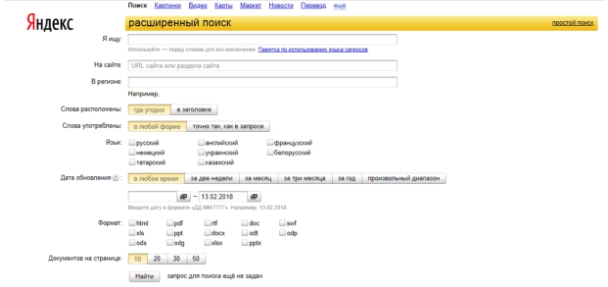
Поисковик предусматривает работу с различными фильтрами (поиск по времени, картинкам, новостям и т.д.). С помощью них вы можете уточнить запрос: ввести ограничение по региону, словоформе, определенному интернет-сайту, типу файла, языку, дате обновления веб-страницы и т.д. Активные фильтры изменяют цвет, поисковик при этом дает выдачу автоматически, согласно заданным условиям.
Под строкой поиска есть дополнительные быстрые фильтры. Вы можете искать только картинки, информацию на картах и т. д.

Зарубежный поиск Google мало чем отличается от своего российского конкурента.
Для поиска необходимо ввести также ключевой запрос.

В Google можно также работать с системой быстрой фильтрации поиска (горизонтальное меню под строкой).

Расширенный поиск Google также поможет уточнить поисковый запрос и выдаст наиболее точную информацию. Для навигации применяется система пояснений.

Интересные особенности поисковых строк в каждой ПС
При введении ключевого запроса каждый поисковик (Яндекс, Google и другие) выдает родственные вашему введенному запросу ключи (которые чаще всего искали люди, а также вводил ранее пользователь вашего компьютера).
Например, вы вводите ключевик “Воронеж”. ПС выдает всплывающее окно с подсказками, при выборе одной из них вы можете уточнить свой запрос. К примеру, он может выдать дополнительные ключи типа “Воронеж на карте России”, “Воронежская область”, “Воронеж прощание с Романом Филипповым”. Понятно, что запрос “Воронеж” слишком объемный, и поисковику до конца не ясно, что именно ищет пользователь. При уточнении ключа вы получите более релевантную выдачу.
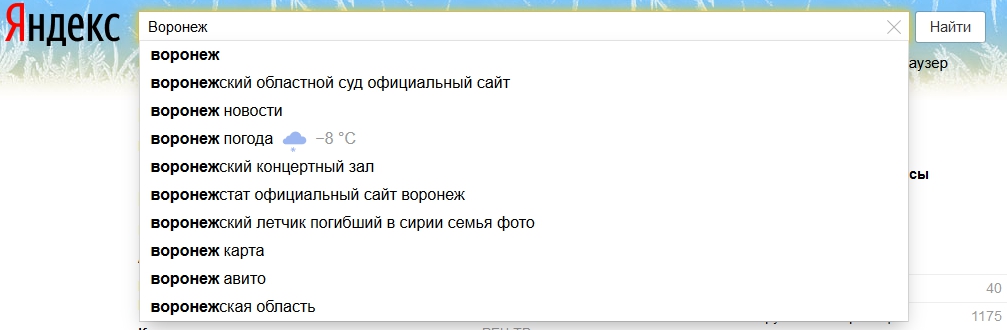
Зачем нужны подсказки в поисковиках
Главная задача, заложенная разработчиками — помощь пользователю в его поиске. Со временем SEO-специалисты стали ориентироваться на подсказки при продвижении сайта, в частности, для составления семантического ядра (подбора ключей, по которым происходит продвижение сайта). Как правило, это низкочастотники или среднечастотники, с синонимами и хвостами, информацию по которым ищут пользователи Интернета.
Как отключить подсказки в поисковиках
Иногда всплывающее окно с подсказками мешает при работе с поисковиком: например, ПК пользуется не один человек, и он хочет сохранить конфиденциальность поиска. Или старые запросы пользователя, которые выдаются во всплывающем окне, мешают при поиске. Рассмотрим, как удалить подсказки по индивидуальному поиску на примере ПС Яндекс. В правом верхнем углу главной страницы нажимаем “Настройка”, затем “Настройка портала” и “Результаты”. Следует убрать маркеры в разделе “Персональный поиск” и сохранить конфигурацию.
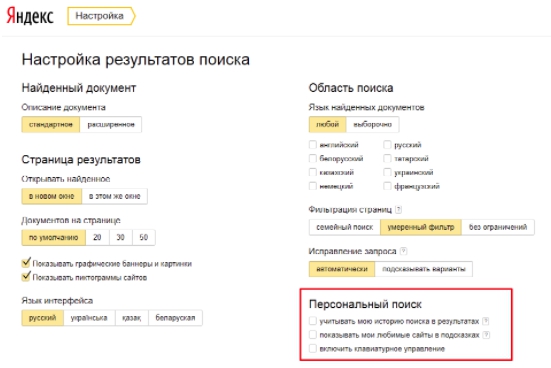
Чтобы удалить некоторые подсказки или настроить их порядок выдачи по-другому — при вводе запроса перейдите на окно подсказок. Напротив каждого ключа есть кнопка удаления, а изменить порядок можно путем простого перетаскивания выбранного ключа вверх по окну или вниз.
Поиск через браузеры
Современные браузеры позволяют вводить запрос прямо в адресной строке.
В каждом браузере по умолчанию после ввода запроса открывается определенная ПС, изменить которую можно в его настройках.
Google Сhrome

Запрос можно ввести в одно из двух полей. Верхнее поле (это и есть адресная строка) в нашем примере автоматически подключит поисковую строку Google. Нижнее служит для удобства и расширяет функционал браузера. В нашем примере оно подключает поиск Mail. Работает полноценное окно подсказок, о которых мы расскажем ниже.
Mozilla Firefox

При вводе ключа реализован поиск посредством ПС Яндекс. Причем, всплывают только подсказки по вашему предыдущему поиску. Обращения к подсказкам ПС не происходит.
Opera

По умолчанию помогает в поиске зарубежный Google, помогая подсказками. Для удобства в самом интерфейсе веб-браузера установлены ссылки на несколько поисковых систем. Кроме того, искать что-то можно через саму адресную строку вверху.
Как изменить поисковую систему в адресной строке
Допустим, вам не подходит Яндекс, нужен Google. Как мы уже говорили ранее, поменять вызов предустановленного поисковика через адресную строку можно в настройках каждого браузера. Рассмотрим, как изменить основной поисковик в браузере Google Chrome.
Выберите символ в правом верхнем углу открытого браузера.
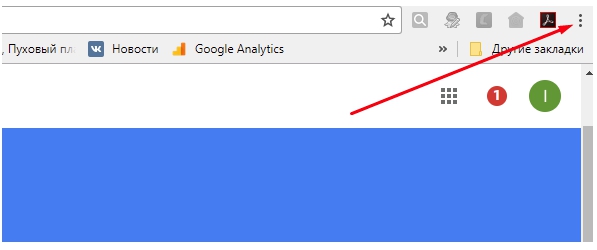
Перейдите в настройки. В данном разделе можно изменить поисковую систему для адресной строки и интерфейса.
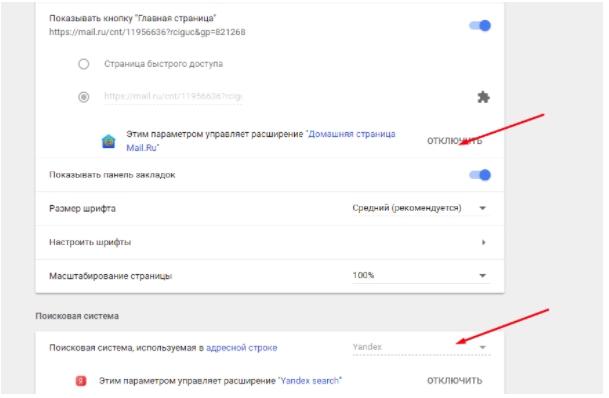
Подсказки в поисковой строке веб-браузера
Браузер, также как и ПС, предлагает помощь пользователю в виде подсказок при вводе запроса. При вводе еще самых первых букв браузер уже выдает соответствующие запросы из введенных вами ранее. Кроме запросов он выдает и названия/адреса посещенных страниц, которые содержат в себе вводимое сочетание букв.
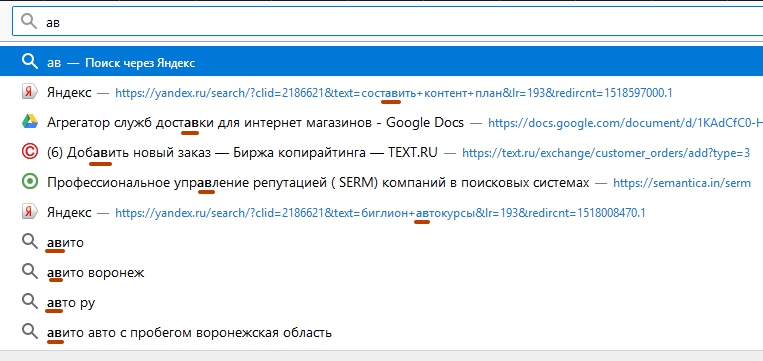
Как очистить поисковую строку в браузере от подсказок
Каждый введенный вами (и не только вами) запрос через браузер хранится в его кэше. Список похожих запросов выпадает постоянно, если вы вводите новый похожий ключ в браузере. Для очистки кеша следует принудительно их удалить или установить запрет на кеширование.
IE
В «Сервис» раздел «Свойства» найдите историю просмотров, промаркируйте все пункты, указывающие на ключевые запросы, сохраните изменения. В «Поиск» найдите предустановленный поисковик и для запрета кеширования выберите «Отключить».
Opera
Нажмите Ctrl и одновременно F12. Активируйте режим «Поиск». Отключите подсказки. Затем войдите в «Расширенные»-«История» и удалите кэш диска.
Mozilla Firefox
Пройдите в «Настройки», и включите «Приватность». Там же удалите историю и установите сроки ее очищения в будущем. Отметьте маркеры на пунктах «Кэш» и «Журнал форм и поиска», очистите их.
Рассмотрим подробнее, как удалять поисковые подсказки на примере Google Chrome.
Для перехода к настройкам нажмите на символ “три точки” вверху справа. Выберите “Настройки” — “Дополнительные”.
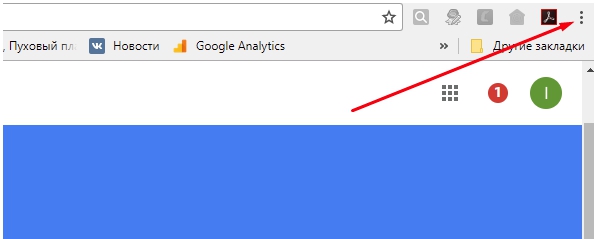
Уберите указанный маркер.

Также в каждом браузере можно удалить какую-либо конкретную подсказку. К примеру, в Хроме надо ввести запрос, выбрать ненужную подсказку, нажать Shift + Delete.
Вы можете отключить подсказки в любой момент, если они вам не нужны.
Python: поиск подстроки, операции со строками. Как выполнять поиск в строке Python?

В этой статье поговорим про строки в Python, особенности поиска, а также о том, как искать подстроку или символ в строке. Но сначала давайте вспомним основные методы для обработки строк в Python: • isalpha(str): если строка в Python включает в себя лишь алфавитные символы, возвращается True; • islower(str): True возвращается, если строка включает лишь символы в нижнем регистре; • isupper(str): True, если символы строки в Python находятся в верхнем регистре; • startswith(str): True, когда строка начинается с подстроки str; • isdigit(str): True, когда каждый символ строки — цифра; • endswith(str): True, когда строка в Python заканчивается на подстроку str; • upper(): строка переводится в верхний регистр; • lower(): строка переводится в нижний регистр; • title(): для перевода начальных символов всех слов в строке в верхний регистр; • capitalize(): для перевода первой буквы самого первого слова строки в верхний регистр; • lstrip(): из строки в Python удаляются начальные пробелы; • rstrip(): из строки в Python удаляются конечные пробелы; • strip(): из строки в Python удаляются и начальные, и конечные пробелы; • rjust(width): когда длина строки меньше, чем параметр width, слева добавляются пробелы, строка выравнивается по правому краю; • ljust(width): когда длина строки в Python меньше, чем параметр width, справа от неё добавляются пробелы для дополнения значения width, при этом происходит выравнивание строки по левому краю; • find(str[, start [, end]): происходит возвращение индекса подстроки в строку в Python. В том случае, если подстрока не найдена, выполняется возвращение числа -1; • center(width): когда длина строки в Python меньше, чем параметр width, слева и справа добавляются пробелы (равномерно) для дополнения значения width, причём происходит выравнивание строки по центру; • split([delimeter[, num]]): строку в Python разбиваем на подстроки в зависимости от разделителя; • replace(old, new[, num]): в строке одна подстрока меняется на другую; • join(strs): строки объединяются в одну строку, между ними вставляется определённый разделитель.
Обрабатываем строку в Python
Представим, что ожидается ввод числа с клавиатуры. Перед преобразованием введенной нами строки в число можно легко проверить, введено ли действительно число. Если это так, выполнится операция преобразования. Для обработки строки используем такой метод в Python, как isnumeric():
string = input("Введите какое-нибудь число: ")
if string.isnumeric():
number = int(string)
print(number)
Следующий пример позволяет удалять пробелы в конце и начале строки:
string = " привет мир! " string = string.strip() print(string) # привет мир!
Так можно дополнить строку пробелами и выполнить выравнивание:
print("iPhone 7:", "52000".rjust(10))
print("Huawei P10:", "36000".rjust(10))
В консоли Python будет выведено следующее:
iPhone 7: 52000 Huawei P10: 36000
Поиск подстроки в строке
Чтобы в Python выполнить поиск в строке, используют метод find(). Он имеет три формы и возвращает индекс 1-го вхождения подстроки в строку: • find(str): поиск подстроки str производится с начала строки и до её конца; • find(str, start): с помощью параметра start задаётся начальный индекс, и именно с него и выполняется поиск; • find(str, start, end): посредством параметра end задаётся конечный индекс, поиск выполняется до него.
Когда подстрока не найдена, метод возвращает -1:
welcome = "Hello world! Goodbye world!"
index = welcome.find("wor")
print(index) # 6
# ищем с десятого индекса
index = welcome.find("wor",10)
print(index) # 21
# ищем с 10-го по 15-й индекс
index = welcome.find("wor",10,15)
print(index) # -1
Замена в строке
Чтобы в Python заменить в строке одну подстроку на другую, применяют метод replace(): • replace(old, new): подстрока old заменяется на new; • replace(old, new, num): параметр num показывает, сколько вхождений подстроки old требуется заменить на new.
Пример замены в строке в Python:
phone = "+1-234-567-89-10"
# дефисы меняются на пробелы
edited_phone = phone.replace("-", " ")
print(edited_phone) # +1 234 567 89 10
# дефисы удаляются
edited_phone = phone.replace("-", "")
print(edited_phone) # +12345678910
# меняется только первый дефис
edited_phone = phone.replace("-", "", 1)
print(edited_phone) # +1234-567-89-10
Разделение на подстроки в Python
Для разделения в Python используется метод split(). В зависимости от разделителя он разбивает строку на перечень подстрок. В роли разделителя в данном случае может быть любой символ либо последовательность символов. Этот метод имеет следующие формы: • split(): в роли разделителя применяется такой символ, как пробел; • split(delimeter): в роли разделителя применяется delimeter; • split(delimeter, num): параметром num указывается, какое количество вхождений delimeter применяется для разделения. При этом оставшаяся часть строки добавляется в перечень без разделения на подстроки.
Соединение строк в Python
Рассматривая простейшие операции со строками, мы увидели, как объединяются строки через операцию сложения. Однако есть и другая возможность для соединения строк — метод join():, объединяющий списки строк. В качестве разделителя используется текущая строка, у которой вызывается этот метод:
words = ["Let", "me", "speak", "from", "my", "heart", "in", "English"] # символ разделителя - пробел sentence = " ".join(words) print(sentence) # Let me speak from my heart in English # символ разделителя - вертикальная черта sentence = " | ".join(words) print(sentence) # Let | me | speak | from | my | heart | in | English
А если вместо списка в метод join передать простую строку, разделитель будет вставляться уже между символами:
word = "hello" joined_word = "|".join(word) print(joined_word) # h|e|l|l|o
Что такое адресная строка, что такое поисковая строка браузеров
Что такое адресная строка и как ей пользоваться мы рассмотрим в этой статье. Эта статья предназначена для новичков. Поскольку в процессе проведения марафонов, выяснились, что многие новички, кому за 50, не знают, что это такое, и как использовать адресную и поисковую строку в браузере.
Что такое поисковая строка браузера
 Здравствуйте друзья! Начинающие пользователи, которые впервые в своей жизни начали изучать компьютерные азы, задают вопрос – что такое поисковая строка? Это встроенная система для поиска в Интернете, которая встроена в браузере.
Здравствуйте друзья! Начинающие пользователи, которые впервые в своей жизни начали изучать компьютерные азы, задают вопрос – что такое поисковая строка? Это встроенная система для поиска в Интернете, которая встроена в браузере.
Её можно встретить в Яндексе, Гугле, Мазиле, Опере и других браузерах. Как она выглядит? Это длинная строка поиска, которая расположена прямо на главной странице браузера. Например, в Яндексе её можно заметить после слова Яндекс, и там где она заканчивается есть кнопка «Найти» (Скрин 1).

Чтобы воспользоваться этой поисковой строкой, достаточно прописать в неё какое-нибудь слово, и нажать на клавиатуре «Enter». Как видите, пользоваться поисковой строкой просто. Дальше, рассмотрим, что такое адресная строка в браузерах.
к оглавлению ↑Что такое адресная строка
Итак, адресная строка – это поле для ввода доменов и текста, которое находится вверху всех вкладок браузеров. Обычно в этом поле можно увидеть домен какого-либо сайта. Например, доменное имя «yandex.ru» расположен, как раз в адресной строке (Скрин 2).

По большому счёту, адресные строки, нужны не только для ввода доменных имён сайтов. Там же можно писать и текст. Для этого, нажимаем кнопку удаления на клавиатуре и убираем домен сайта из адресной строки. Далее, пишем – «Как заработать в Интернете» и нажимаем снова Энтер (Скрин 3).

Теперь мы знаем, что такое адресная строка, и как её использовать. Поиск в браузере не заставит себя долго ждать. После ввода информации поисковая система выдаст Вам то, что нужно найти.
к оглавлению ↑Функции адресной строки
Практически у каждого браузера, есть адресная строка. Она имеет ряд полезных функций, о которых мы сейчас поговорим. Пожалуй следует их перечислить:
- просмотр погоды;
- через неё можно узнать точное время;
- посчитать что-либо на калькуляторе;
- посмотреть с помощью адресной строки расписание фильмов;
И многие другие полезные функции, которые пригодятся во время использования адресной строки браузера.
к оглавлению ↑Как скопировать адрес сайта с адресной строки
На самом деле, скопировать адрес любого сайта или блога с адресной строки не сложно. Действуйте по инструкции, которая будет представлена ниже. Итак, начинаем процесс копирования. Открываем браузер, и заходим на какой-нибудь сайт. Например, я покажу, как Вы сможете достаточно быстро копировать мой адрес сайта. Для этого наводим левой кнопкой мыши на адрес блога, далее он выделяется синим цветом. Затем, жмёте правую кнопку мыши, и левой кнопкой жмём на – «Копировать» (Скрин 4).

Или можно использовать горячие клавиши – CTRL+C для копирования. Всё, мы скопировали адрес сайта из адресной строки. Вы можете его снова вставить в адресную строку, или другой документ. Но, только из меню уже выбирайте кнопку «Вставить». А клавишами CTRL+ V вставка.
к оглавлению ↑Заключение
Итак, в статье мы рассмотрели, что такое адресная строка браузера и поисковая. Новичкам, эта информация пригодится. Поскольку во время работы в Интернете нужно уметь пользоваться браузером, чтобы найти необходимую для этого информацию. Инструкция, которая была рассмотрена выше, поможет новичку не только правильно искать данные в Интернете, но и использовать возможности адресной строки. Спасибо и удачи Вам!
С уважением, Иван Кунпан.
Просмотров: 2378
Получайте новые статьи блога прямо себе на почту. Заполните форму, нажмите кнопку «Подписаться»
Вы можете почитать:
Как искать слово на странице в браузере

Порой при просмотре какой-либо веб-страницы нужно отыскать определённое слово или фразу. Все популярные браузеры оснащены функцией, которая производит поиск в тексте и выделяет совпадения. Этот урок покажет Вам, как вызвать панель поиска и как ею пользоваться.
Как проводить поиск по интернет-странице
Следующая инструкция поможет быстро открыть поиск с помощью горячих клавиш в известных браузерах, среди которых Opera, Google Chrome, Internet Explorer, Mozilla Firefox.
И так, начнём.
С помощью клавиш клавиатуры
- Переходим на страницу нужного нам сайта и нажимаем одновременно две кнопки «Ctrl+F» (в Mac OS – «Сmd+F»), другой вариант – нажать «F3».
- Появится небольшое окошко, которое находится вверху либо внизу страницы. В нём есть поле для ввода, навигация (кнопки назад и вперёд) и кнопка, которая закрывает панель.
- Указываем нужное слово или словосочетание и жмём «Enter».
- Теперь то, что Вы ищите на веб-странице, обозреватель автоматически подсветит другим цветом.
- В конце поиска Вы сможете закрыть окно, кликнув на крестик на панели либо нажав «Esc».
- Удобно использовать специальные кнопки, которые при поиске фраз позволяют переходить от предыдущего к следующему словосочетанию.



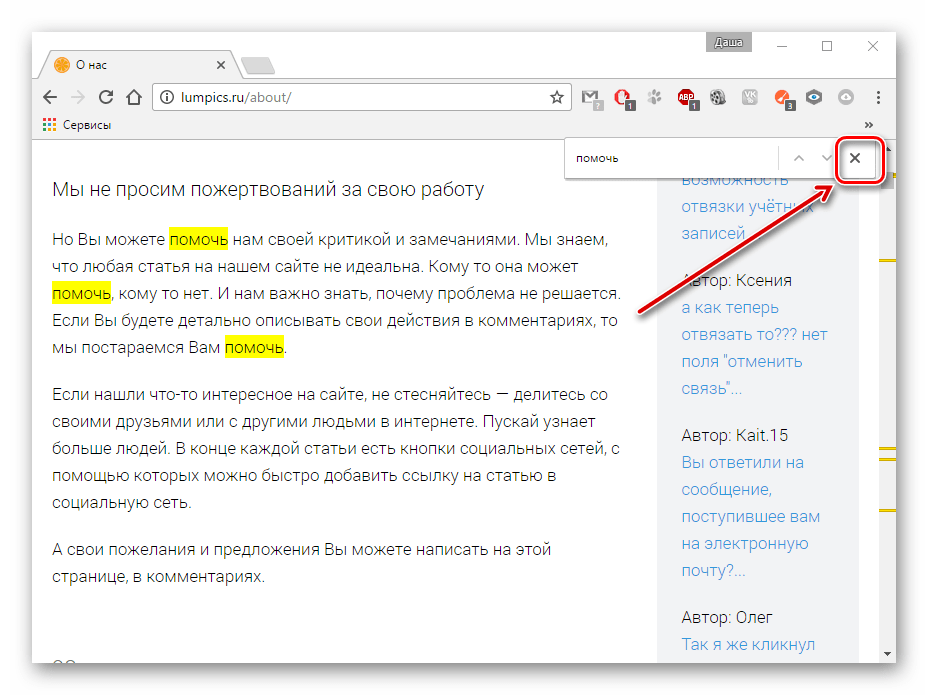

Вот так с помощью нескольких клавиш можно с лёгкостью найти на веб-странице интересующий текст, при этом не читая всю информацию со страницы.
 Мы рады, что смогли помочь Вам в решении проблемы.
Мы рады, что смогли помочь Вам в решении проблемы. Опишите, что у вас не получилось.
Наши специалисты постараются ответить максимально быстро.
Опишите, что у вас не получилось.
Наши специалисты постараются ответить максимально быстро.Помогла ли вам эта статья?
ДА НЕТ20 хитростей поисковика Google, о которых вы, возможно, не знали :: Инфониак
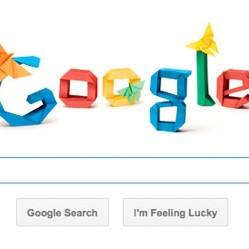 Полезные советы Смотреть видео, Если лень читать
Полезные советы Смотреть видео, Если лень читатьБольшинство людей знают, как использовать Google для поиска – заходите на главную страницу, вписываете ключевые слова, нажимаете ПОИСК и получаете список результатов.
Но в поисковике Google есть множество интересных функций, кроме основной функции поиска. Все они помогают найти самый подходящий ответ на ваш вопрос намного быстрее и точнее.
Кроме этого, данный поисковик имеет и другие инструменты, которые не относятся к поиску, как например таймер, а также даже забавные, хоть и не очень ненужные инструменты.
Голосовой поиск и другие функции поисковика Google
Вот несколько самых интересных хитростей поисковика Google:
1. Как найти файл определенного формата
Например, вы ищите инструкцию к автомобилю Toyota Corolla и вам она нужна в формате doc или pdf. Впишите в строку поиска «инструкцию Toyota Corolla filetype:doc» или «инструкцию Toyota Corolla filetype:pdf».
2. Чтобы искать определенное словосочетание используйте кавычки.
Если вам нужно найти определенное сочетание слов, просто возьмите эти слова в кавычки.
3. Как узнать, что на картинке
Если вы нашли интересное изображение и хотите узнать, что или кто на ней изображен или кто ее автор, попробуйте зайти на images.google.com и перетащить в поисковую строку картинку. При этом саму картинку не нужно скачивать — просто нажмите на нее мышкой, держите и перетаскивайте в новую вкладку (которая автоматически откроется) и наведите на поиск.
4. Как узнать значение слова
Если вписать в поисковую строку «define:» и рядом поисковое слово или фразу, то Google вам выдаст значение данного слова или фразы. Например, «define:кильт».
5. Как найти точную фразу или цитату
Если вы не помните слово в стихотворении, пословице или цитате, то напишите в поиске цитату, взяв ее в кавычки, и вставьте вместо пропущенного слова звездочку «*». К примеру: «Однажды в * зимнюю пору» или «Мама * раму».
Читайте также: 20 хитростей, о которых стоит знать каждому пользователю YouTube
Использование Google поиска
6. Как искать на определенном сайте
Если в поисковую строку вписать искомое слово, а рядом добавить «site:» и название сайта (без пробела). Например «полезные советы site:infoniac.ru»
7. Как конвертировать разные валюты и величины
С помощью данной поисковой системы можно конвертировать разные валюты и величины. Например, в строке поиска можно написать «1 кг в фунтах», или сказать это предложение в микрофон, используя голосовой поиск (при этом в функциях поиска должен стоять русский язык), или например «1 доллар в рублях» (валюта может быть разной).
Так же можно быстро конвертировать градусы Цельсия в градусы Фаренгейта, мили в метры или доллары в рубли.
8. Как узнать время в любом городе планеты
Впишите в поисковую строку синтаксис: «time:», после чего укажите город. Например «time:africa».
9. Как использовать Google калькулятор
Этот поисковик может считать онлайн. Просто впишите в поисковую строку любой пример, и вы получите результат.
10. Как искать слово на сайтах только нужного вам языка
Используя функцию «lang» можно найти любой термин, который используется на сайтах, написанных на нужном вам языке. Например, вы хотите прочитать про Айфон на русских сайтах — напишите «iPhone lang:ru». Для английского языка используйте en, а для французского fr.
11. Как узнать прогноз погоды
Чтобы узнать, какая погода на данный момент в одном или нескольких городах одной страны или континента, просто впишите в поисковую строку «weather» или «погода» и укажите город. Например, «погода Москва».
Google переводчик и другие функции поисковика
12. Как переводить в поисковике Google
У Google есть свой переводчик (google translate) но некоторые слова можно переводить, используя только поисковую систему. Вам нужно вписать в строку поиска: «translate [слово] into [язык]» (перевести [слово] на [слово]). Например, » translate я люблю лето into italian».
13. Найдите сайты похожие по тематике.
Если у вас есть любимый сайт, и вы хотите найти похожие сайты, то вбейте «related:» и название вашего любимого сайта.
Читайте также: 10 полезных функций браузера Google Chrome, о которых вы, возможно, не знали
14. Установите таймер
Просто введите в строку поиска «set a timer for 10 seconds» (или 10 minutes или 10 hours) и по истечению времени Google вам просигналит.
15. Как исключить конкретное слово из Google поиска
Если вы хотите исключить то или иное слово, фразу или символ из поисковой выдачи, то вам всего лишь нужно поставить впереди знак «-» (минус). Скажем, вы ищите ноутбуки, но вас не интересует марка Lenovo – введите «ноутбуки –lenovo» и вам выдадут результаты, в которых не будет данной марки.
16. Забавная игрушка в поисковике Google
Если вписать в поисковике Google «zerg rush», то посыплются буквы О, которые будут «поедать» ваш экран. Если нажать на одну букву 3 раза — она исчезнет.
17. Как найти GIF-анимацию
В поисковике выберите «Картинки», введите поисковое слово (например, котики), потом нажмите «Инструменты поиска», потом «Тип» и выбрать «Анимированные».
Шутки от поисковика Google
18. Если вам нечем заняться, можете вписать в строку поиска фразу «do a barrel roll» (покрутись, как бочка) и Google вас послушает.
19. Если набрать слово «tilt», то вы увидите покосившуюся страницу поиска.
20. Если в поиске набрать «Pac-man», то вы сможете поиграть во всемирно-известную игру, не выходя из браузера и поисковика.

















